Microsoft Teams Features
Shared Channels in Microsoft Teams
Es gibt eine große Veränderung bei Microsoft Teams: Zusätzlich zu öffentlichen und privaten Kanälen ist ab sofort nun auch möglich mit sogenannten Shared Channels zu arbeiten. Dieses neue Feature bringt erhebliche Erleichterungen in der Zusammenarbeit mit Personen aus anderen Teams oder Unternehmen mit sich. Dieser Beitrag soll den Leserinnen und Lesern dabei helfen, das Konzept hinter Shared Channels besser zu verstehen. Zusätzlich zeigen wir auf, wann sich das Arbeiten mit Gastbenutzern oder mit den freigegebenen Kanälen besser eignet. Weiters wird die Implementation solcher Kanäle einfach aufbereitet, wodurch der Einsatz von Shared Channels hürdenlos stattfinden und dadurch ein Mehrwert am digitalen Arbeitsplatz generiert werden kann.
Herausforderung bei der Zusammenarbeit mit Personen aus anderen Organisationen
Microsoft Teams ist in den meisten Unternehmen als vollumfängliche Plattform für Kommunikation und Zusammenarbeit nicht mehr aus dem digitalen Arbeitsalltag wegzudenken. Das Arbeiten in mehr als einer Teams-Organisation (einem sogenannten Teams-Tenant) stellt einen oft vor Herausforderungen.
-
- Man erhält keine unmittelbaren Benachrichtigungen, wenn etwas in einem externen Tenant gepostet wird.
- Benachrichtigungen erhält man meinst stark zeitversetzt.
- Ganze Chat-Nachrichten können nur eingesehen werden, wenn der Tenant gewechselt wird.
Das Arbeiten am digitalen Arbeitsplatz hat man sich so nicht vorgestellt!
- https://admin.teams.microsoft.com/
- Teams -> Teams-Richtlinien
- Hier kann eine Erlaubnis für einzelne User erteilt werden, welche die Erstellung von Shared Channels ermöglicht. Die Einstellung kann aber auch global für alle User vorgenommen werden.
- In der Richtlinie müssen zumindest die ersten beiden Einstellungen aktiviert werden. Um auch externe User einladen zu können bzw. externe Shared Channels zum eigenen Teams Client hinzufügen zu können, müssen die letzten beiden Regler ebenfalls aktiviert werden. Weitere Informationen zu den Teams-Richtlinien können in der Microsoft Dokumentation eingesehen werden -> https://learn.microsoft.com/de-de/microsoftteams/teams-policies.


Unter dem Punkt Datenschutz kann nun „Freigegeben“ ausgewählt werden, was nach Bestätigung zur Erstellung eines Shared Channels führt

Danach wird man direkt zu einem Fenster geführt, wo man Benutzer zum Kanal hinzufügen kann. Hier muss noch kein Benutzer eingetragen werden. Shared Channels erkennt man sofort an einem kleinen Symbol rechts neben dem Kanalnamen, wie es in der nächsten Grafik einsehbar ist. Wenn man nun auf die drei Punkte bei einem Shared Channel klickt und „Kanal freigeben“ auswählt, erhält man drei Möglichkeiten den Kanal zu teilen:
- Mit (intern & extern)
- Mit einem Team
- Mit einem Team, das Sie besitzen
Teilen mit Personen
Der Kanal wird für einzelne Benutzer freigegeben. Der Benutzer erhält eine Benachrichtigung in Teams und kann von nun an im Kanal arbeiten, ohne Teil des tatsächlichen Teams zu sein.

Teilen mit einem Team
Wenn man den Kanal mit einem Team teilen möchte, fügt man nicht die einzelnen Mitglieder selbst hinzu, sondern den Teambesitzer. Dieser erhält dann eine Benachrichtigung, um die Einladung anzunehmen oder abzulehnen. Wenn der Teambesitzer die Einladung annimmt, hat das ganze Team Zugriff auf den ausgewählten Shared Channel.

Teilen mit einem Team, wo Sie Besitzer sind
Diese Möglichkeit funktioniert ähnlich, wie das Teilen mit einem Team, nur dass der Genehmigungsschritt ausgelassen wird und man selbst direkt das Team auswählen kann, mit dem man den Kanal teilen will.
Mit externen Benutzern teilen
Das interessanteste Feature der Shared Channels ist die Möglichkeit, Kanäle auch mit externen Benutzern zu teilen. Das erspart den Wechsel von einem Teams-Tenant zum anderen, weil der gewünschte Kanal im eigenen Teams-Client aufscheint. Auch Benachrichtigungen werden direkt im Aktivitäts-Feed angezeigt.
Damit das funktionieren kann, muss ein Trust (eine Art Vertrauensverhältnis) zwischen dem eigenen Tenant und dem externen Tenant hergestellt werden. Dazu sind Einstellungen im Azure Active Directory beider Tenants notwendig. Wenn diese Einstellungen von Ihrem IT-Admin bereits getätigt wurden, dann springen Sie doch zu User Guide: Mit externen Benutzern teilen
Admin Guide: Trust herstellen
Azure Active Directory -> External Identities -> Mandantenübergreifende Zugriffseinstellungen (Cross-tenant access settings)

In diesem Menü lässt sich nun das Vertrauen zu einer anderen Organisation herstellen. Hierfür auf „Organisation hinzufügen“ klicken und die Tenant ID bzw. den Tenant-Namen des anderen Unternehmens eintragen.
Sobald eine valide TenantID oder ein valider Name eingetragen wurde, wird die Organisation in der darunterliegenden Liste angezeigt. Nun müssen noch die Berechtigungen, die sowohl für ausgehenden (outbound) als auch für eingehenden (inbound) Datenverkehr zuständig sind, bestimmt werden. Grundsätzlich betreffen diese Einstellungen die Zusammenarbeit mit einer anderen Organisation. Unter folgendem Link können die genauen Auswirkungen der verschiedenen Einstellungen in diesem Bereich nachgelesen werden https://learn.microsoft.com/de-de/azure/active-directory/external-identities/cross-tenant-access-overview
Bei den ausgehenden Einstellungen, wird bestimmt, ob Benutzer aus dem eigenen Tenant zu Shared Channels aus dem anderen Tenant hinzugefügt werden können. Die eingehenden Einstellungen bestimmen, ob Benutzer aus der konfigurierten Organisation zu Shared Channels aus dem eigenen Tenant hinzugefügt werden können. Diese Einstellungen können für jede Organisation, der man vertraut, individuell bestimmt werden. Hierbei ist die deutsche Übersetzung im Azure Portal leider nicht optimal, da zweimal „… ausgehender Datenverkehr“ betitelt wird. Die linke Spalte kümmert sich um eingehende und die rechte Spalte um ausgehende Einstellungen.

Um die Funktionalität der Shared Channels zu erlauben, muss für beide Richtungen die „Direkte B2B-Verbindung“ konfiguriert werden (setzt aber voraus, dass externe Benutzer grundsätzlich als Gäste eingeladen werden dürfen -> B2B Collaboration). Hier muss der Zugriff zugelassen werden. Weiters kann man noch Gruppen oder User bestimmen, die die jeweilige Funktionalität nutzen können.

Diese Einstellung muss insgesamt viermal getätigt werden: Auf beiden Tenants für eingehende und ausgehende Verbindungszugriffe. Wie so oft in der Microsoft 365-Welt kann es dauern, bis externe User bei Shared Channels zur Auswahl stehen, jedoch sollte nach maximal 24 h alles übernommen worden sein.
WIR SIND FÜR SIE DA
Sie brauchen Unterstützung?
Limitationen
Auf den ersten Blick bringen Shared Channels eine Vielzahl von Möglichkeiten, die im digitalen Arbeitsalltag genutzt werden können. Jedoch gibt es auch ein paar Besonderheiten und Grenzen, die von diesem Feature nicht überwunden werden können. Die technischen Grenzen werden in folgender Tabelle von Microsoft aufgezeigt.
| Maximale Anzahl für … | Wert | Hinweise |
| Mitglieder in einem Team | 25.000 | Umfasst alle Benutzer im Team und direkte Mitglieder in freigegebenen Kanälen. |
| Freigegebene Kanäle pro Team | 200 | Gehostet und für das Team freigegeben. (Schließt gelöschte Kanäle während des 30-tägigen Wiederherstellungsfensters ein.) |
| Anzahl der Teams, für die ein Kanal freigegeben werden kann | 50 | Ausschließen des übergeordneten Teams |
| Mitglieder in einem freigegebenen Kanal | 5.000 direkte Mitglieder, einschließlich bis zu 50 Teams. (Im Sinne dieses Grenzwerts wird jedes Team, für das der Kanal freigegeben ist, als ein Mitglied gezählt.) | Echtzeit-Updates sind jeweils nur für 25 000 Benutzer verfügbar und nur 25 000 Benutzer werden in der Kanalliste angezeigt. |
Weitere Einschränkungen:
- Externe Benutzer müssen über ein Arbeits-, Schul- oder Universitätskonto in Azure AD verfügen. Private Benutzer, wie zum Beispiel ein Gmail oder ein Hotmail Benutzer können nicht zu Shared Channels hinzugefügt werden.
- In Shared Channels können keine Registerkarten für Stream, Planner und Forms eingerichtet werden.
- Bots, Connectors und Nachrichtenerweiterungen werden ebenfalls nicht unterstützt.
Fazit
Da das Thema noch sehr jung ist, gibt es naturgemäß noch wenige Erfahrungswerte am Markt. Dennoch haben wir uns dazu die ersten Überlegungen gemacht:
- Shared Channels vs. eigenes Teams (mit Gastuser): Ob man über Shared Channels zusammenarbeiten möchte oder ein eigenes Teams für ein Projekt oder eine Zusammenarbeit erstellt wird, in welches alle betroffenen Personen – externe Benutzer als Gastuser – eingeladen werden, ist die Gretchenfrage, die sich stellt. Diese Entscheidung sollte von dem Umfang der Zusammenarbeit abhängen; als Beispiel:
- Schnittstellen-Kommunikation zwischen zwei Abteilungen: Zwei interne Abteilungen, die einen gemeinsamen Austausch-Bereich wollen, ohne ein weiteres Team dafür erstellen und benutzen zu müssen, werden sehr glücklich über einen Shared Channel sein. Dieser ist dann einfach Bestandteil des jeweiligen Abteilungsteams und kann effektiv im Arbeitsalltag verwendet werden, ohne dass die gegenüberstehende Abteilung Zugriff auf das ganze Team bekommt.
- Projektzusammenarbeit mit Externen: Für ein Team, das für den Austausch mit einem externen Kunden/Partner verwendet wird, ist abzuwägen, wie intensiv und umfassend zusammengearbeitet wird.
- Steuert der Externe nur ein gut abgegrenztes „Teilprodukt“ zum Projekt bei, wird man mit einem Shared Channel alle Anforderungen der Zusammenarbeit erfüllen können.
- Arbeitet der Externe als vollwertiges Projektmitglied im Projekt mit, wird es hingegen eher kontraproduktiv sein, innerhalb des Projektteams nur einen Shared Channel zu haben, um mit dem Externen zusammenzuarbeiten, weil die restliche Projektkommunikation/-zusammenarbeit an ihm vorbeigehen wird. Zudem würden in der Zusammenarbeit Features wie der Planner (der bei Shared Channels nicht verfügbar ist) beispielsweise fehlen. Deshalb wäre hier ein Teams-Team, das in Kanäle unterteilt ist, die jeweils einen Aspekt oder ein Thema des Projektes behandeln, sinnvoll.
Zusammenfassend bieten Shared Channels tolle Möglichkeiten, um sich die digitale Arbeitswelt zu erleichtern, vor allem wenn man in mehreren Teams-Organisationen arbeitet und Teams in der abteilungsübergreifenden Zusammenarbeit einsparen möchte.
Natürlich erfordern die erweiterten Möglichkeiten eine Anpassung bestehender Governance-Richtlinien, um die Übersichtlichkeit und Konsistenz innerhalb Microsoft Teams zu wahren. Benutzer können schnell den Überblick verlieren, wer zu welchem Team und wer zu welchem Shared Channel gehört, wodurch das Risiko erhöht wird, dass man Dateien im falschen Kontext teilt, und Personen, die keinen Zugriff darauf haben sollten, Zugriff gibt.
Neben wenigen Einschränkungen bieten sie große Vorteile in der Zusammenarbeit mit externen und internen Benutzern.

Thomas Ortner
+43 316 696540 618
Email senden →
Thomas Ortner ist Technical Lead im Bereich Modern Workplace Solutions. Zu seinen Spezialgebieten gehören Microsoft Teams, Azure & Power Plattform.
Hybrides Arbeiten
Unsere Lösungen für hybride Arbeit
Unverbindlich anfragen
Sie wollen mehr über unsere Lösungen für den digitalen Arbeitsplatz erfahren? Dann schreiben Sie uns gerne!
Email: office@solvion.net
Telefon: +43 316 696 540 0
Die abgesendeten Daten werden nur zum Zweck der Bearbeitung Ihres Anliegens verarbeitet. Weitere Informationen finden Sie in unserer Datenschutzerklärung.
NEWS
Weitere aktuelle Beiträge

Teams Telefonie Power Hour: Tipps, Tricks, News & Trends

Kundenservice neu gedacht mit intelligentem Contact Center

Einblicke in die Zukunft von Copilot – Interview mit Sébastien Levert von Microsoft

SOLVION talks: AI

Homebase Zukunft Folge 4: Der Fake-Shop Detecor by AIT

Reden wir über KI mit Cindy Pucher auf der Microsoft Ignite

Empfehlung vom Copilot Reisebüro: Entdecken Sie die Solvion Copilot Journey

Rückblick auf den Copilot Day Westösterreich 2024
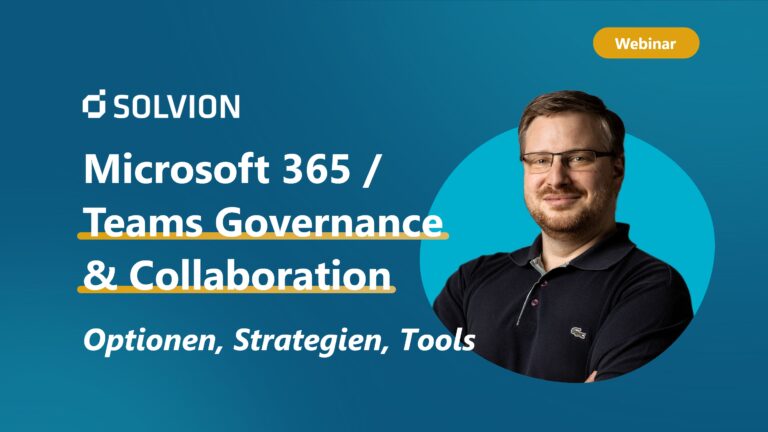
Zusammenarbeit & Governance in M365 & Microsoft Teams: Optionen, Strategien, Tools




